收到“iCloud雲端硬碟儲存空間將滿”訊息怎麼辦?iCloud雲碟佔用Mac上的空間?
如果iCloud Drive佔用空間多,應及時清理iCloud雲碟無用文件檔案。
你可能會看到 iCloud雲碟儲存空間已滿這個提示,那怎麼管理iCloud的儲存空間並清理iCloud內的文件檔案呢?
請繼續閱讀。我們介紹了一些實用的清理方法,並給您推薦了一款強大的清理軟體,幫助您解決問題。
Contents: 第1部分:iCloud Drive是否佔用Mac儲存空間?第2部分:為什麼我的iCloud雲碟會佔用Mac儲存空間?第3部分:如何清除iCloud Drive內無用檔案?總結
第1部分:iCloud Drive是否佔用Mac儲存空間?
iCloud的驅動器是否會使用使用Mac存儲設備?
假設您有一台MacBook和iMac(已設置為使用iCloud Drive),當您在iMac上創建文件時,它會直接 借助快速的互聯網連接上傳到蘋果的iCloud服務器。
幾秒鐘後,相同的文件將出現在MacBook上,就像是將副本從一個地方放到另一個地方一樣。如果您在MacBook上的文件上進行更改,則更改也會在iMac上自動更新,反之亦然。 可以肯定地說,文件會在MacBook,iMac和Apple的iCloud服務器這三個位置自動同步。
現在,假設您創建了更多文件,其中一些文件很大。 您創建的新文件將全部同步到Apple的iCloud服務器。 刪除文件也是一樣,同一文件也將在另一台計算機上刪除。 由於所有文件都已鏈接,因此它最終會佔用MacBook上的大量空間。 那麼,如何應對iCloud Drive佔用Mac空間的問題? 想要 在Mac上獲得更多空間,讓我們知道為什麼它佔用Mac上的空間。
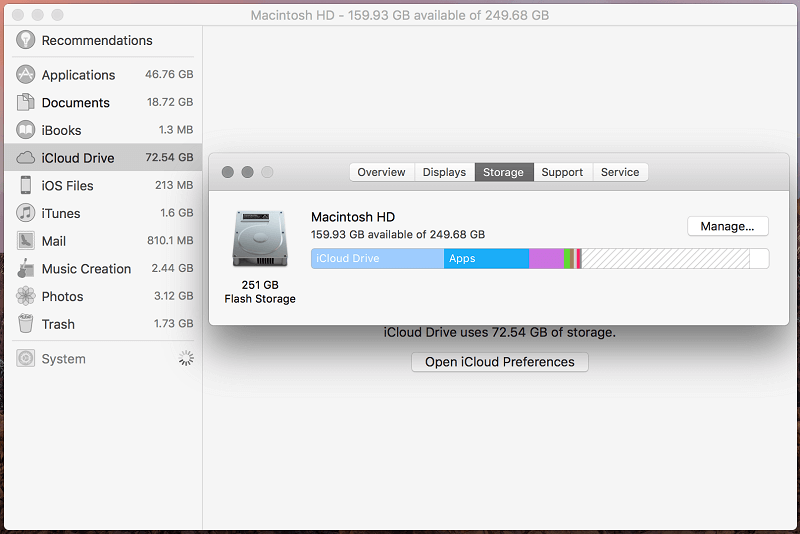
第2部分:為什麼我的iCloud雲碟會佔用Mac儲存空間?
使用 優化Mac存儲功能的人可能認為所有文件都保存到雲中,才會疑惑為什麼iCloud Drive佔用Mac上的空間。
Optimize Mac Storage的作用是阻止Mac具有每個文件的副本,如果您打開 優化Mac存儲,當有一個巨大的文件保存到iCloud Drive,您將在MacBook上看到該文件名,但該文件名將為空。 如果要打開它,請單擊它,然後將從iCloud驅動器下載文件,因此需要互聯網連接才能打開它,它將直接進入MacBook的硬盤驅動器,因此,它將佔據空間。
如果macOS注意到您不再使用該文件,它將把它發送回Apple的iCloud Server。 這樣可以釋放MacBook上的空間。如果您在 iMac和MacBook都打開了Optimize Mac Storage,可以肯定地說,iCloud Drive佔用Mac上空間的原因是,您經常從Apple的iCloud服務器打開訪問巨大的文件。
第3部分:如何清除iCloud Drive內無用檔案?
有兩種簡單的方法可以解決Mac上iCloud Drive佔用空間的問題。
選項1 - 啟用優化Mac存儲功能管理iCloud Drive空間
如前所述,Optimize Mac Storage可以幫助限制Mac上保存的文件。 要啟用此功能,請按照以下步驟操作。
步驟1.打開系統偏好設置
點擊Mac上的Apple圖標並選擇系統偏好設定
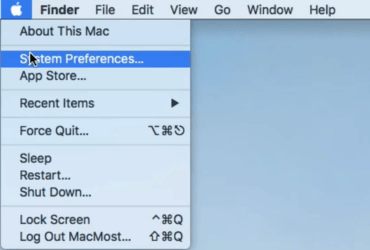
步驟2.尋找iCloud
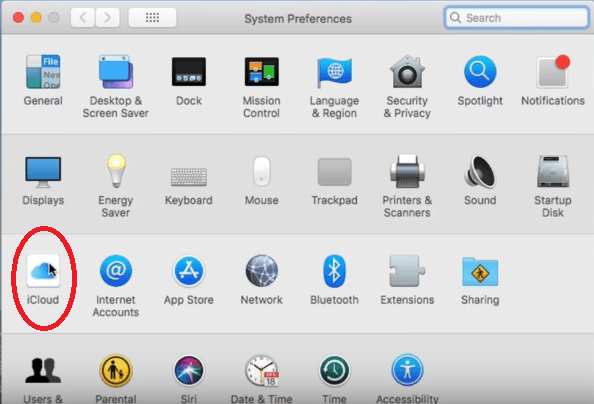
步驟3.調整iCloud設置
點擊 選項按鈕 並選擇“優化Mac存儲”
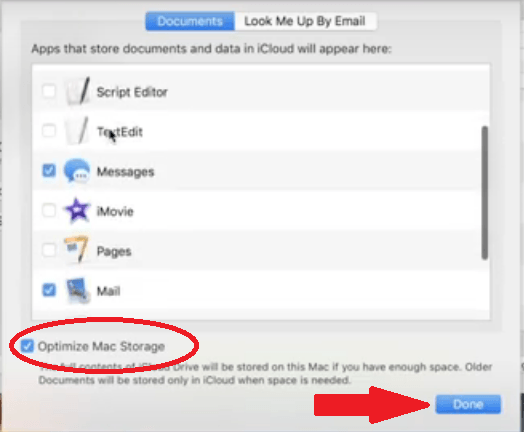
選項2 - 使用Mac清潔器軟體清除iCloud雲碟無用文件
我們的技術人員建議您使用專業的Mac清潔器來清理和優化您的Mac,例如iMyMac PowerMyMac,它可以刪除保存在Mac上的大文件和重複文件、相似圖片、緩存等等。
因此,即使您定期從Apple的iCloud服務器訪問這些文件,Mac上的空間也不會用完。
使用PowerMyMac清除iCloud雲碟無用檔案很簡單:
步驟1. 下載PowerMyMac
您可以在此處免費下載,您也可以訪問PowerMyMac 官網鏈接。
* iMyMac PowerMyMac不會給您帶來任何的惡意廣告彈窗和強制軟體捆綁,是一款安全高效的軟體。另外,它還提供了免費試用版本。
步驟2. 掃描文件
您可以通過單擊屏幕左側看到的任何選項來選擇要掃描的文件。 如果要刪除大文件,只需單擊 大文件和舊文件,或者你可以選擇重複文件查找器工具。
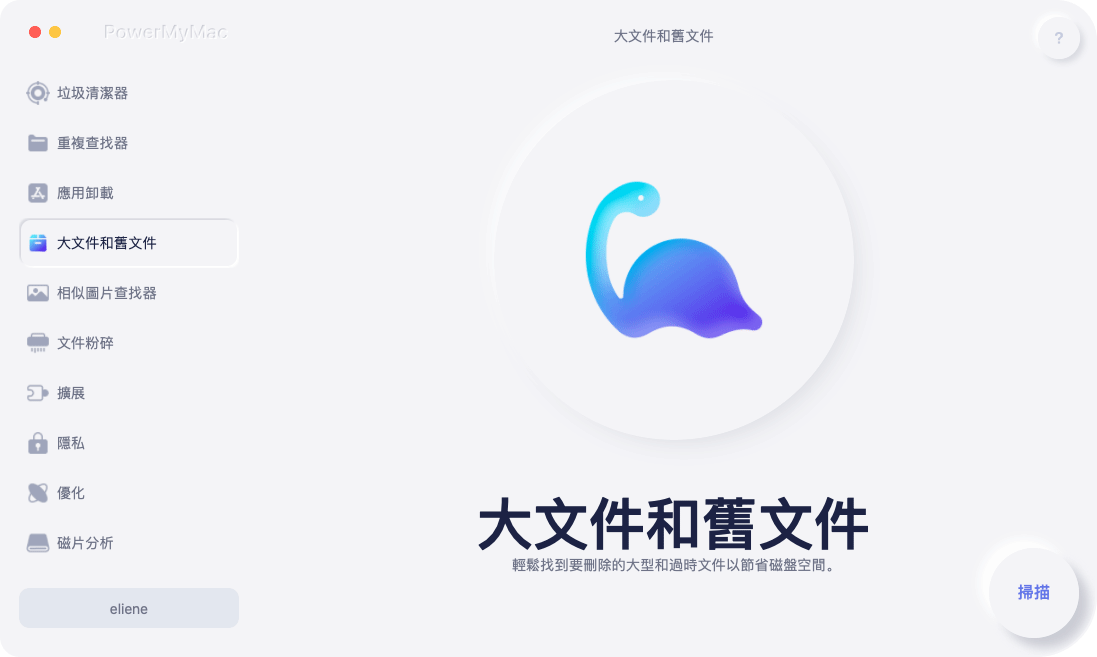
步驟3. 選擇要刪除的文件
步驟4. 點擊清理,刪除完成
您也可以選擇Master Scan模塊,清除各種系統垃圾,如系統日誌、系統緩存、用戶日誌、應用程序緩存、照片緩存、電子郵件緩存、電子郵件附件、iTunes 備份、iTunes 下載、iTunes 緩存、軟件更新和系統垃圾等。 您可以使用它進行深度掃描並清理垃圾文件,以釋放Mac存儲空間。
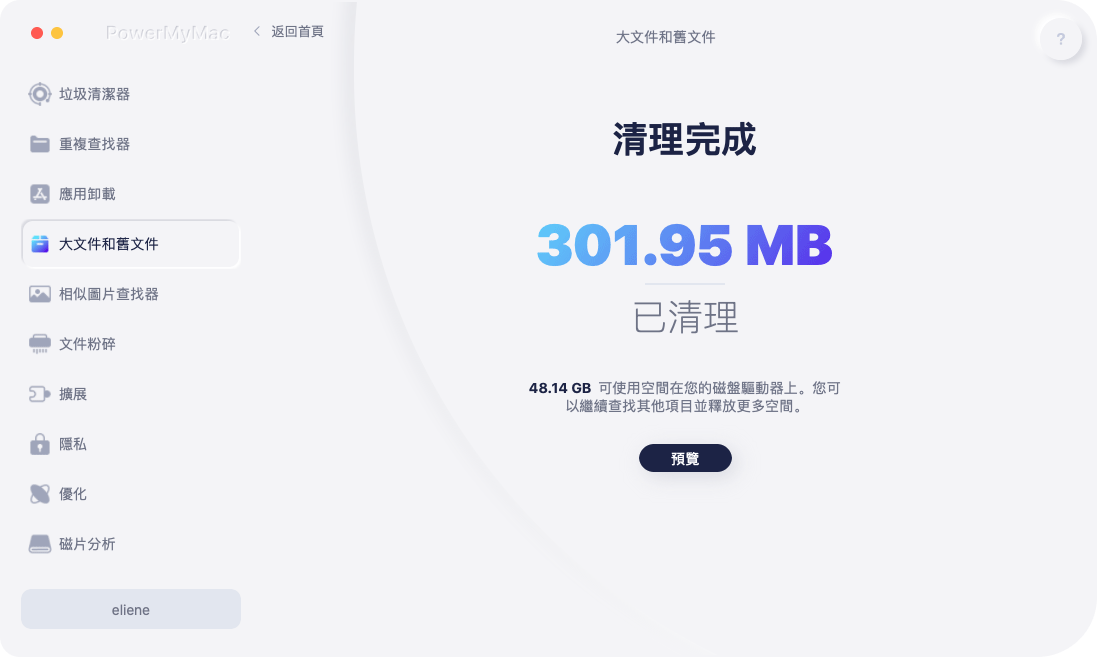
定期使用PowerMyMac可以維護您的Mac性能。只需單擊幾下即可清理和優化Mac。 它可以刪除大量垃圾文件,掃描重複文件以及卸載不需要的應用程序,以釋放更多的磁盤空間並使Mac運行更快,避免收到“iCloud雲端硬碟儲存空間將滿”訊息。
總結
如果iCloud Drive佔用Mac上的空間,您可以在iCloud中啟用“優化Mac存儲”,或使用 iMyMac PowerMyMac。您也可以同時使用兩個方法。
您的iCloud Drive是否佔用存儲空間? 您又是如何解決“iCloud雲端硬碟儲存空間將滿”問題?您可以在下方評論告訴我們!



